cdr咋的才可以去除文本框的虚线
本文章演示机型:戴尔-成就5890 , 适用系统:windows10家庭版 , 软件版本:CorelDRAW 2021;
在CDR中选择【文本工具】 , 按住鼠标在画布中拖动会新建一个文本框 , 输入文字后调整字体、字号 , 此时发现文本框的周围是红色的虚线 , 下方还有一个向下的三角形 , 这说明文本框里面的文字没有显示完全 , 有一部分文字被隐藏了 , 按住下方的三角形向下拖动 , 直至文字完全显示出来即可;
然后在上方的菜单栏中选择【文本】 , 找到【段落文本框】 , 此时【显示文本框】处于勾选状态的 , 选择【显示文本框】即可取消其勾选 , 这样文本框的虚线就隐藏了 , 再次选择【文本】-【段落文本框】-【显示文本框】 , 可以显示文本框虚线 , 或者鼠标右键单击文本框 , 在打开的菜单中选择【转换为美术字】 , 也可以去掉文本框的虚线;
本期文章就到这里 , 感谢阅读 。
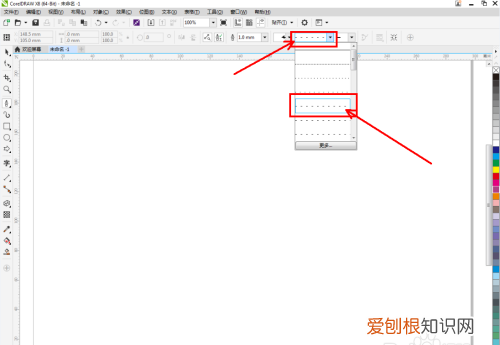
文章插图
coreldraw复制的图形怎么变为虚线【cdr咋的才可以去除文本框的虚线】具体操作方法如下所示:
1.
打开文件,
2.
点击工具栏[选择工具]选择矩形,
3.
点击属性栏[转为曲线]或快捷键CTRL+Q,
4.
点击工具栏[形状工具],选择要改为虚线的线两边的节点,
5.
点击属性栏[断开曲线] , 点击工具栏[选择工具]选择矩形后按鼠标右键弹出下拉选项 , 选择[拆分曲线] , 或快捷键CTRL+K ,
6.
选择线段 , 点击属性栏[线条样式] , 选择虚线即可 。
推荐阅读
- ai要怎么把转矢量图
- 智能头盔让外卖小哥更安全,10万骑手用上智能头盔功能太酷炫
- ai怎么看画布大小快捷键,ai应该怎么才可以看画布大小
- 圆织机自动停纬怎么修,喷水织机断纬不停车怎么办
- ai怎么选区上色,ai应该怎么样才可以上色
- ps应该咋拉伸局部不变形,ps怎么拉伸图片局部不变形
- cdr里面怎么给图形量尺寸,cdr咋滴才可以修改图片尺寸
- 如何在word中加一页,word文档怎么加页面
- 击浪丹怎么获得,妄想山海岳云鲲进化丹怎么获得


